Planet Zoo ist ein klassisches Simulationsspiel. In solchen ist eine angenehme und leichte Steuerung entgegenkommend. Leider kann die Steuerung des Zoo-Simulators gerade am Anfang ziemlich gewöhnungsbedürftig sein. Aber keine Bange, wir führen euch mit wenigen Handgriffen und Ratschlägen zu einer optimalen Steuerung in eurem Zoo.
Nehmt euch für die Steuerung und Bedienelemente etwas Zeit
Bei der Steuerung hat Planet Zoo viele individuelle Einstellungen zu bieten, so dass jeder Spieler seine bevorzugte Steuerung und Navigation finden wird. Das Menü hält viele alternative Steuerungsoptionen bereit. Probiert euch ausgiebig aus und passt die Einstellung entsprechend euren Vorlieben an. Dies wird euch helfen, eine Steuerung zu finden mit der ihr am effektivsten durch den Zoo navigieren könnt.
Spieler, die die Maus bevorzugen, können sich durch Festhalten der rechten Maustaste und Ziehen durch den Zoo bewegen. Fans der Tastatur können alternativ auch mit den WASD-Tasten durch den Zoo navigieren.
Wer es allerdings klassischer mag, darf gerne das Rand-Scrollen aktivieren, dabei verschiebt sich die Kamera, wenn ihr euren Mauszeiger an den Bildschirmrand bewegt. Diese Einstellung findet ihr in den Optionen unter der Kategorie Kamera.
Sollte euch beim Bauen oder Navigieren durch den Zoo die Benutzeroberfläche stören, gibt es die Möglichkeit diese durch Ziehen zu verändern.
Die Kamera richtig nutzen und dabei tolle Bilder einfangen
Die Kameraführung ist ein zentrales Element der Steuerung in Planet Zoo und kann vielfältig eingesetzt werden.
Ein wirklich beeindruckendes Feature von Planet Zoo ist die Tierkamera. Diese ermöglicht die Beobachtung der Tiere aus nächster Nähe. So könnt ihr eure Tiere nach Herzenslaune beobachten oder auch ansehnliche Screenshots und Aufnahmen machen. Dabei könnt ihr zwischen einem Kinomodus und Umkreisen wählen.
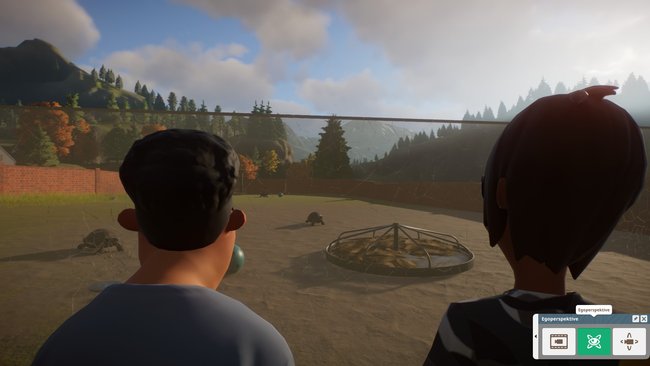
Diese Beobachtungsperspektive ist außerdem auch bei Gästen (auch Besucher aus anderen Zoos) oder Sicherheitskameras möglich. Sogar aus der Egoperspektive.
In der jeweiligen Übersicht des ausgewählten Tieres oder Gastes, findet ihr unten rechts eine Schaltfläche für die Tier- oder Gastkamera. Bei Sicherheitskameras findet ihr einen entsprechenden Button auf der Übersichtsseite.
Mit Doppelklick auf ein Tier oder Besucher gelangt ihr sofort in die spektakuläre Tier- oder Besucherkamera.
Auch beim Gehege- und Wegebau könnt ihr die Kamera entsprechend nach euren eigenen Wünschen anpassen. Bei fortlaufenden Platzierungen von Gegenständen, wie beispielsweise Zäunen, kann es sehr praktisch sein, die Kamera so einzustellen, dass sie automatisch folgt und somit immer zentriert ist. Ihr könnt wählen zwischen: Frei bewegen, Folgen, Folgen und Zentrieren oder Folgen und sich drehen.
Praktische Einstellungen für die Kamera
Unterschiedliche Voreinstellungen eignen sich meist für unterschiedliche Terrains verschiedener Zoos. Auch ist es von dem Erfahrungslevel des Spielers abhängig, welche Einstellung die geeignete ist.
Es gibt vier unterschiedliche Voreinstellungen für die Kamera.
- Angepasst: Dies ist eine benutzerdefinierte Auswahl.
- Einfach: Dies ist eine klassische Strategiespiel-Kameraführung, bei der die Kamera zentrumsfokussiert ist.
- Alternativ: Dies ist eine mausfokussierte Kameraeinstellung, die sich für komplexes Terrain gut eignet.
- Fortgeschritten: Eine präzise, aber anspruchsvolle Kameraeinstellung.
Ihr könnt auch immer, wenn nötig die freie Kamera mit dem Hotkey „T“ einschalten oder auf der unteren rechten Seite in der Menüleiste aktivieren. Diese ermöglicht interessante Kamerafahrten und gleicht eher einem Kinomodus, da sich die Kamera langsamer bewegt. Die freie Kamera kann sehr gut für Screenshots angewendet werden.
Shortcuts und Hotkeys, die den Zoo-Alltag erleichtern
Ein nützliches Feature bei schlechten Lichtverhältnissen ist die Taschenlampe, die ihr mit „L“ aktivieren könnt. So gelingen schöne Screenshots auch im Dunkeln.
Zum Verstecken der Benutzeroberfläche könnt ihr die Taste „G“ benutzen. So könnt ihr Screenshots ohne störende Einblendungen aufnehmen.
Die typischen und allseits beliebten „STRG + Y“ zum Rückgängig machen und „STRG + Z“ zum Wiederholen sind bei Planet Zoo natürlich auch als Shortcut verfügbar.
Pause ist mit „P“ ausführbar und die Geschwindigkeit könnt ihr bequem mit „O“ regeln.

Konnten euch die Ratschläge zur Steuerung bei Planet Zoo behilflich sein? Welches ist eure bevorzugte Kameraeinstellung? Habt ihr Anregungen, Kritik, Verbesserungsvorschläge zu diesem Guide? Schreibt uns eine Mail an redaktion@spieletipps.de und verratet unserer Redaktion eure Meinung.

